Ascend의 SMS(문자) 통합 기능을 사용하면 Ascend에서 직접 고객의 휴대폰으로 메시지를 보낼 수 있습니다.
일반적으로 라이브가 시작되면 설치 관리자가 자동으로 SMS 번호를 설정합니다. 휴대폰 번호를 확인하려면 Ascend 데스크톱 > 옵션 > 서비스 > SMS 설정 버튼 > SMS 번호로 이동합니다. 이 번호를 메모해 두었다가 고객에게 전달하여 메시지의 발신자가 누구인지 알 수 있도록 하세요. 단, 고객은 이 번호로 회신할 수 없으므로 고객도 이 사실을 알고 있는지 확인하세요.
참고: 한동안 Ascend는 계속 사용했지만 SMS 통합 기능을 오랫동안(또는 전혀) 사용하지 않았다면, 당사가 귀하의 SMS 번호를 비활성화했을 수 있습니다. 이 서비스를 다시 활성화하려면 당사에 연락 하시기 바랍니다.
멀티스토어는 각 위치마다 고유한 SMS 번호가 있습니다. 메시지는 위치 간에 공유되지 않습니다.
기본 메시지 사용자 지정
- Ascend 데스크톱에서 옵션 타일을 클릭하고 서비스를 선택합니다.
- 대화 상자 하단의 SMS 설정 버튼을 클릭합니다.
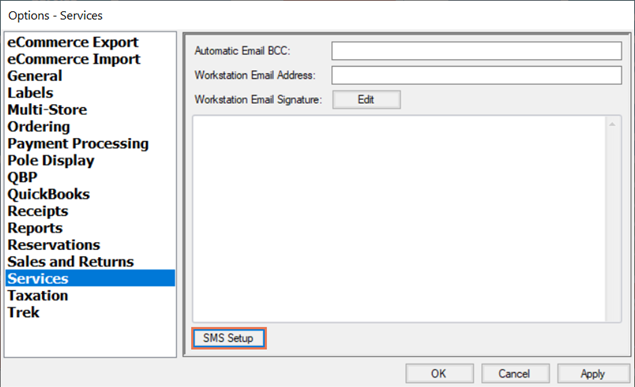
- 수정하려는 메시지 유형의 탭을 선택합니다. 참고: 전송할 때 언제든지 메시지 텍스트를 수정할 수 있습니다.
- 고객 레코드: 고객 편집 대화 상자 또는 데이터베이스 탐색기 > 고객에서 보내는 메시지의 기본 텍스트입니다.
- 스페셜오더: 고객의 특별 주문 품목이 수신될 때 전송되는 메시지의 기본 텍스트입니다.
- 작업 주문: 고객의 작업 주문/수리가 완료되면 전송되는 메시지의 기본 텍스트입니다.
- 기본 메시지 필드에 메시지를 작성할 때 표시할 텍스트를 입력합니다. 참고: 제거하지 마세요 * 이 메시지에 회신하지 마세요 를 제거하면 스토어에서 고객이 보내는 모든 회신을 수신하지 않음을 고객에게 알릴 수 있습니다.

- 메시지를 맞춤 설정하려면 태그 를 두 번 클릭하여 자리 표시자를 삽입합니다. 메시지를 보낼 때 자동으로 교체됩니다.
- 고객이름: 고객의 이름(특별 주문 및 작업 주문의 경우 거래 또는 작업 주문 세부 정보와 연결된 고객입니다).
- CustomerLastName: 고객의 성/이름(특별 주문 및 작업 주문의 경우 거래 또는 작업 주문 세부 정보와 연관된 고객).
- LocationLongName: 위치의 전체 이름(데이터베이스 탐색기 > 위치 > 이름 필드).
- LocationPhone1: 위치의 기본 전화번호(데이터베이스 탐색기 > 위치 > 전화 번호 1 필드).
- LocationPhone2: 해당 위치의 대체 전화번호(데이터베이스 탐색기 > 위치 > 전화 2 필드).
- 위치숏네임: 위치의 약칭 이름(데이터베이스 탐색기 > 위치 > 짧은 이름 필드).
- 제품설명: 특별 주문의 경우 주문한 품목에 대한 전체 설명(제품 레코드 > 설명 필드)입니다.
- ProductKeyword: 특별 주문의 경우 주문한 품목에 대한 간단한 설명(제품 레코드 > 키워드 필드)입니다.
- 트랜잭션번호: 특별 주문 또는 작업 주문의 바코드 식별자입니다.
- UserFirstName: 메시지를 보낼 때 로그인한 사용자의 이름입니다.
-
UserLastName: 메시지를 보낼 때 로그인한 사용자의 성/이름입니다.
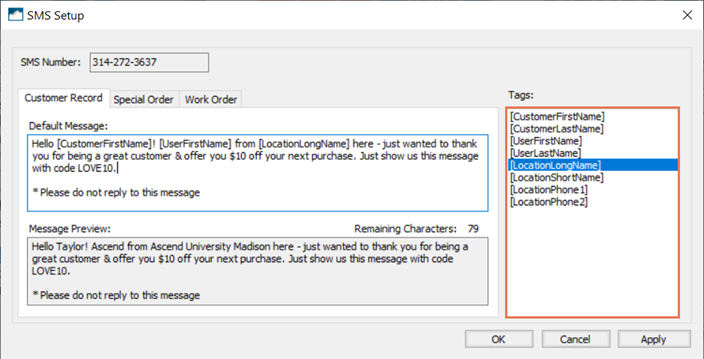
- 메시지 미리보기 필드에 표시되는 메시지 예시 - 태그 는 임의의 데이터로 대체되므로 고객에게 어떻게 표시되는지 정확하게 확인할 수 있습니다.
- 잔여 문자 입력란에 최대 314자 (공백 및 캐리지 리턴/줄 바꿈 포함)까지 입력할 수 있으니 주의하세요. 태그를 사용하는 경우, 더 긴 값을 고려할 수 있도록 충분한 여유 공간을 남겨두세요!
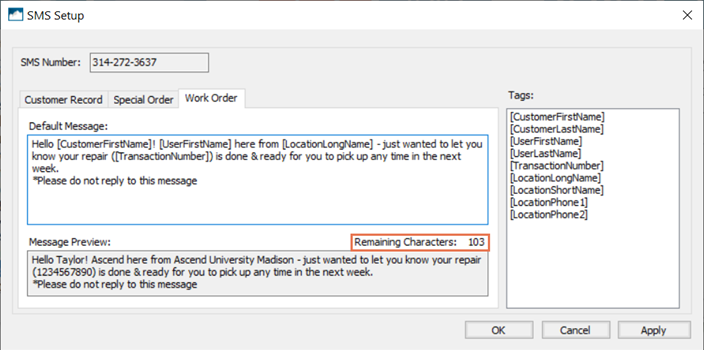
- 결과가 만족스러우면 확인 버튼을 클릭한 다음 옵션 대화 상자에서 확인 버튼을 다시 클릭합니다.